使用一键锁屏每次都要输密码
更新时间:2024-06-16 14:45:02作者:yang
在日常使用电脑时,我们经常会遇到使用一键锁屏后每次都需要输入密码的情况,或是电脑频繁锁屏导致不断输入密码的烦恼,如何取消密码输入呢?解决这一问题可以让我们更加便捷地使用电脑,提高工作效率。接下来我们将介绍一些简单的方法来取消密码输入,让您的电脑使用更加顺畅。
具体步骤:
1.首先鼠标在桌面空白处右击,选择个性化菜单。
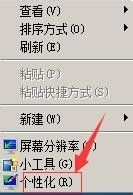
2.在个性化菜单中,选择屏幕保护程式。
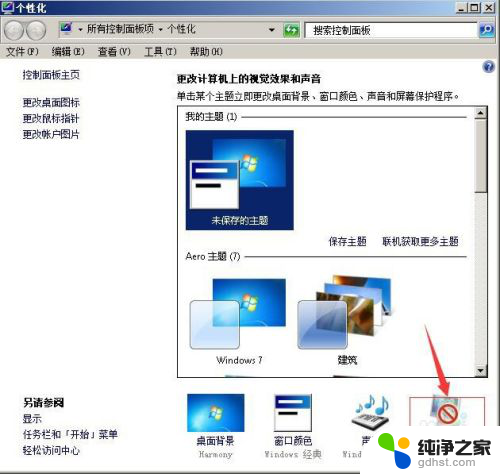
3.在屏幕保护程式设置窗口,选择更改电源设置。
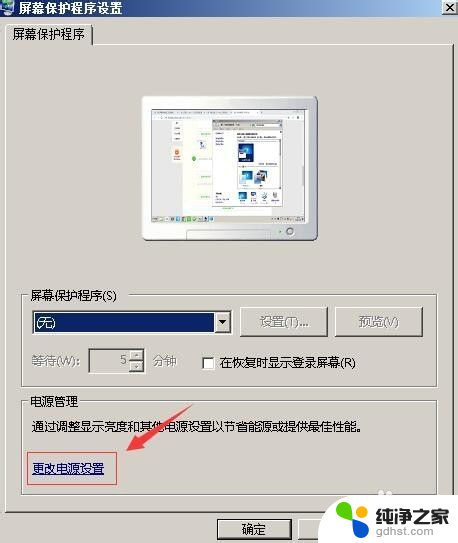
4.在电源选项窗口,选择唤醒时需要密码选项。

5.然后在唤醒时的密码保护栏目下, 选择不需要密码。
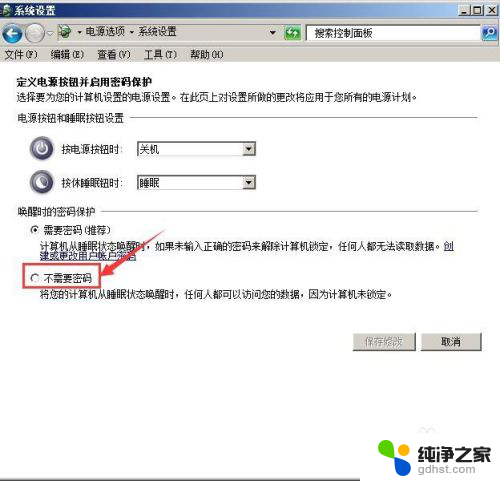
6.在点击保存修改后,窗口会回到电源选项界面,然后选择关闭显示器时间。
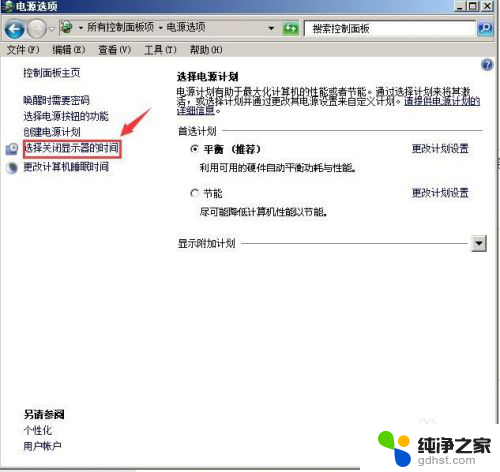
7.然后会跳出编辑计划设置,在这个界面里。可以设置显示器关闭时间和主机休眠时间,根据需要调整,也可以选择从不选项,这样显示器就不会关闭,主机不会睡眠。
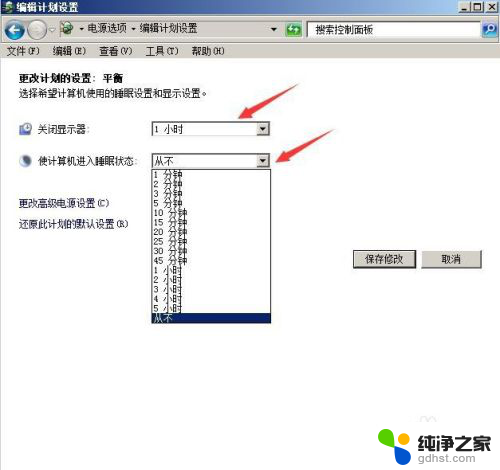
以上是使用一键锁屏每次都需要输入密码的全部内容,如果你也遇到了同样的情况,快来参照我的方法处理吧!希望对大家有所帮助。
- 上一篇: 电脑粘贴快捷键ctrl加什么键
- 下一篇: 笔记本电脑白屏死机
使用一键锁屏每次都要输密码相关教程
-
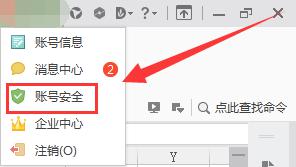 wps云文档每次打开都要重新输入密码怎么办
wps云文档每次打开都要重新输入密码怎么办2024-01-27
-
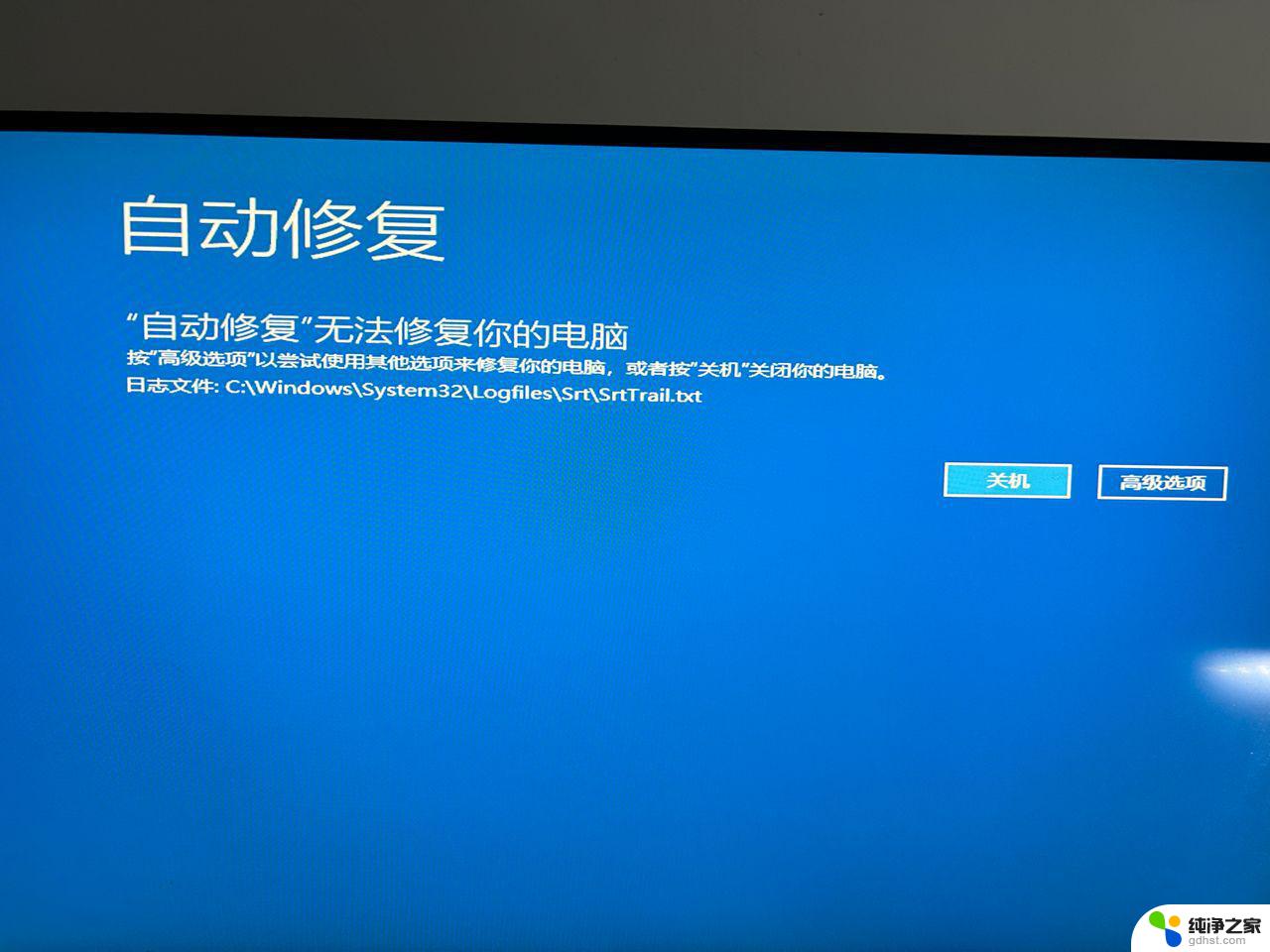 笔记本每次开机都蓝屏
笔记本每次开机都蓝屏2024-08-05
-
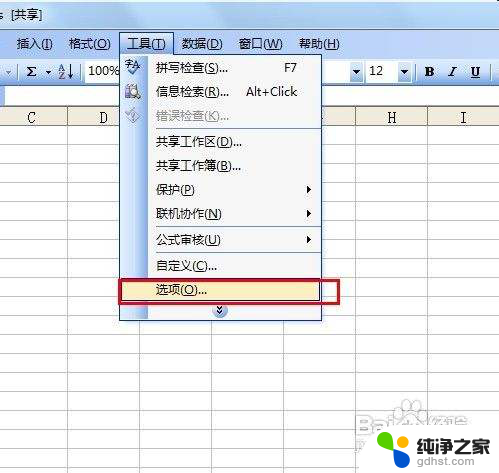 excel每次打开都是只读模式
excel每次打开都是只读模式2023-12-10
-
 路由器每次要断电重启才能用是怎么回事
路由器每次要断电重启才能用是怎么回事2024-05-22
电脑教程推荐